端口被占用怎么解決|Windows查看端口占用并關閉
- 2021-04-29 15:07:11 分類:幫助
我們使用的某個軟件,會使用特定的端口來工作,如果這個時候端口被其他軟件占用,則需要特定端口來工作的軟件會無法使用。那么遇到端口被占用的問題,應該如何解決?這篇文章是本站給大家帶來的Windows查看端口占用并關閉方法教程。
Win10端口占用解決方法
1、按 Win + R 組合鍵,打開運行,并輸入 cmd 命令,確定或回車,可以快速打開命令提示符窗口(建議使用管理員身份打開);
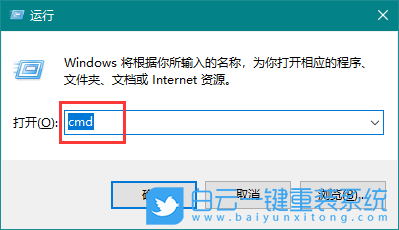
2、命令提示符窗口中,輸入并回車執行 netstat -ano 命令,可以獲得所有網絡連接活動的列表,在表中,本地地址IP地址后方冒號之后的即是端口號;
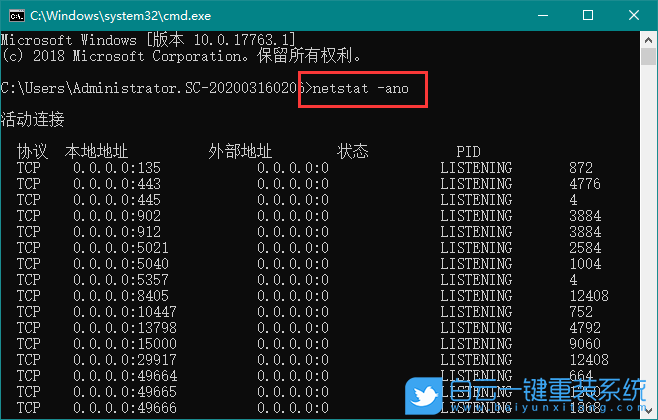
3、如果想要查找特定的端口,可以輸入并回車執行 netstat -aon|findstr "端口號" 命令,例如:netstat -aon|findstr "80",即為查找端口號為80的信息;
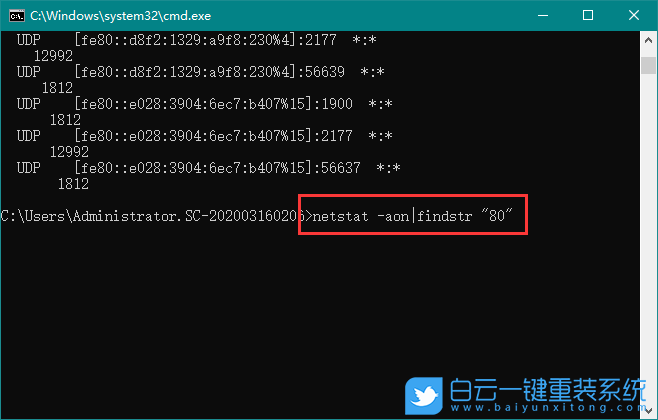
4、想要找到是哪個程序占用了端口號,可以記下最后一列的PID數字;
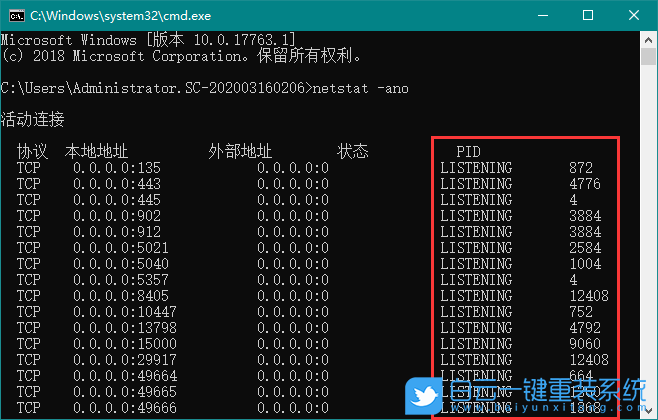
5、按 Shift + Ctrl + Esc 組合鍵,可以快速打開任務管理器,然后切換到詳細信息選項卡中查找相同PID的程序,這樣就可以確定是哪個程序占用了端口,從而進行修改端口或者停止應用等操作了;
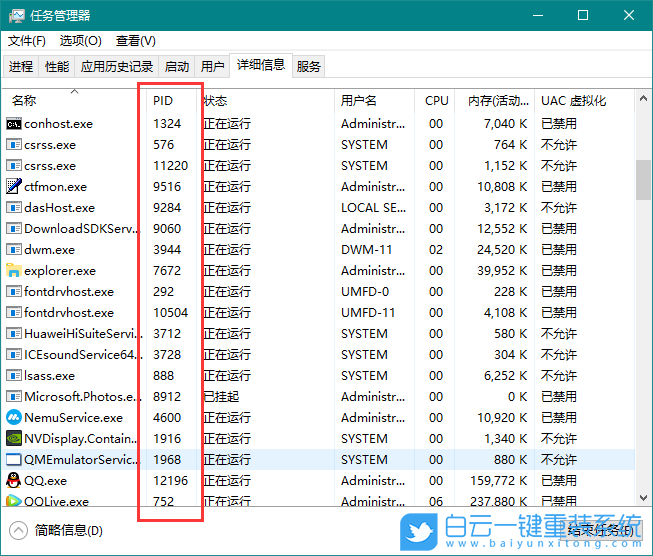
Win7端口占用解決方法
1、按 Win + R 組合鍵,打開運行,并輸入 cmd 命令,確定或回車,打開命令提示符窗口;
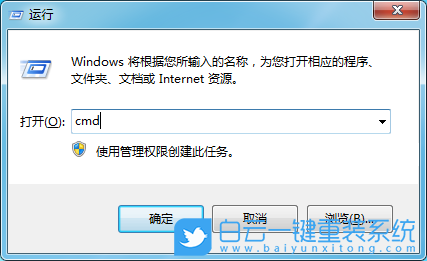
2、在命令提示符窗口中,輸入 netstat -ano 命令(查看機器端口占用情況),回車,執行命令;
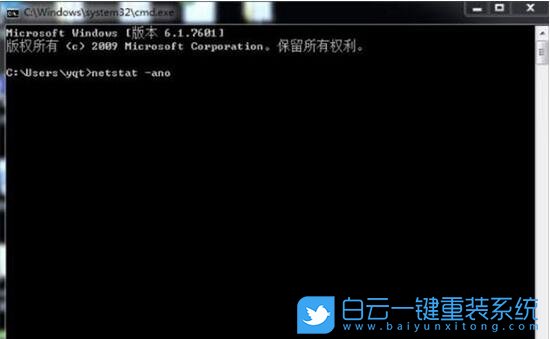
3、執行上述命令后,會顯示協議、本地地址、外部地址、狀態、PID,比如我們可以找到8080端口對應的PID;
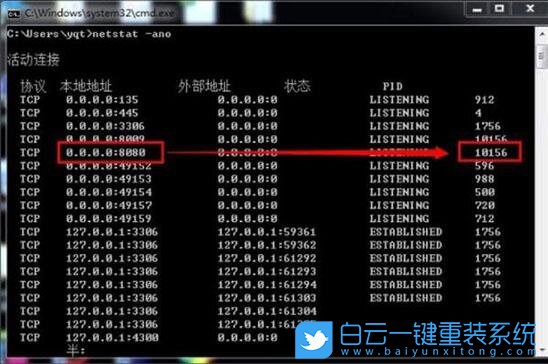
4、按 Ctrl + Shift + Esc 組合鍵,打開Windows 任務管理器,找到 PID ,看對應的是哪個程序;
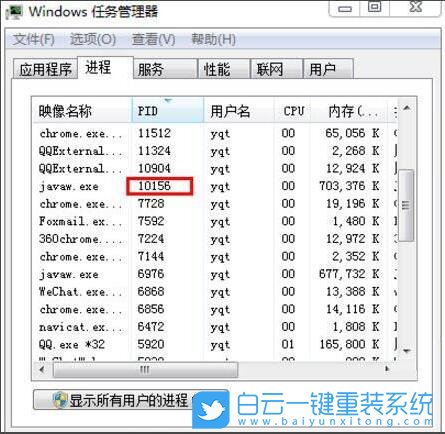
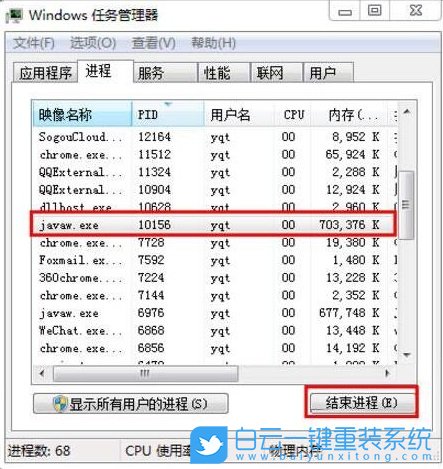

Win10如何在非觸屏設備打開經典模式屏幕鍵盤|怎么打開屏幕鍵盤使用搭載win10系統的 觸屏設備用戶打開屏幕鍵盤,可以直接按設置 - 設備 - 輸入,里面就可以找到屏幕鍵盤的開關。 但是對

聯想拯救者刃7000K 2021臺式電腦11代CPU怎么裝Win7聯想拯救者刃7000K 2021系列臺式電腦,是聯想推出的臺式電腦,目前共有4款產品。英特爾酷睿i開頭11代系列處理器,默認預裝



